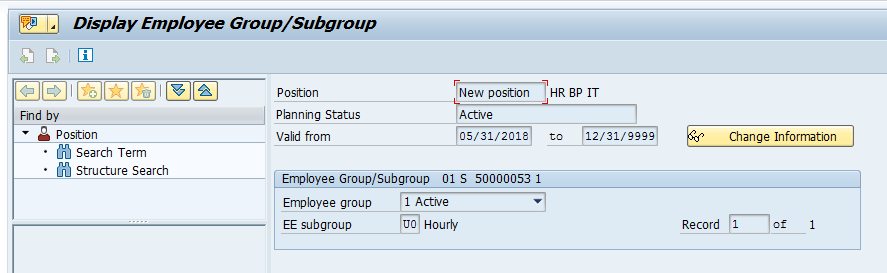Ostatnio omawialiśmy SAP Step-by-step Lsmw Developer Guide, który można znaleźć tutaj Step-by-step SAP Lsmw Developer Guide
dzisiaj rzućmy okiem na Podręcznik Użytkownika.
podstawy
LSMW jest standardowym narzędziem SAP do dokonywania wszelkich masowych zmian danych.
w 99% przypadków używamy zapisu wsadowego, który działa jak makra w MS Excel/Word. System podąża za krokami użytkownika, nagrywając ekran po ekranie. Po zakończeniu mapujemy plik danych na te ekrany i pola danych. System powtarza te same kroki, co użytkownik robiłby ręcznie.
Organizacja projektów LSMW
w transakcji LSMW posiadamy projekty, podprojekty i Obiekty.
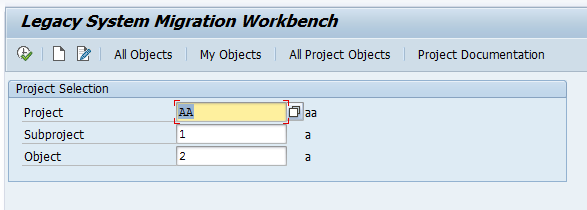
SAP LSMW
idealnie, powinien istnieć jeden globalny projekt do rutynowych aktualizacji, jeden do migracji danych.
podprojekt jest czymś znaczącym, jak OM, PA, PT i PY dla różnych obszarów HR. Albo może to być jeden podprojekt dla wszystkich infotypów, bez względu na to.
obiekt Zwykle reprezentuje to, co jest zmieniane: Typ informacji, tabela lub coś innego.
aby rozpocząć musimy wybrać spośród wszystkich trzech encji: projekt, podprojekt, obiekt.
oto główne okno LSMW. Kroki „Define Object Attributes” do „Assign Files” to ustawienia, Inne do wykonania dla użytkownika końcowego.
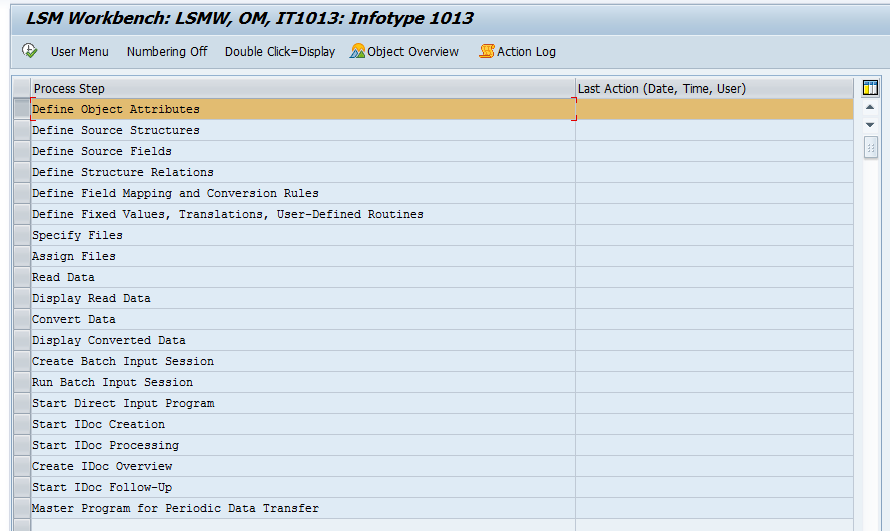
jako użytkownik musisz wykonać tylko 4 kroki: określ plik, odczytaj dane, przekonwertuj dane, Prześlij dane.
Określ pliki
tutaj tworzymy odniesienie do pliku. Zmień ścieżkę pliku do lokalnego komputera. Zachowaj wszystkie inne parametry takie same
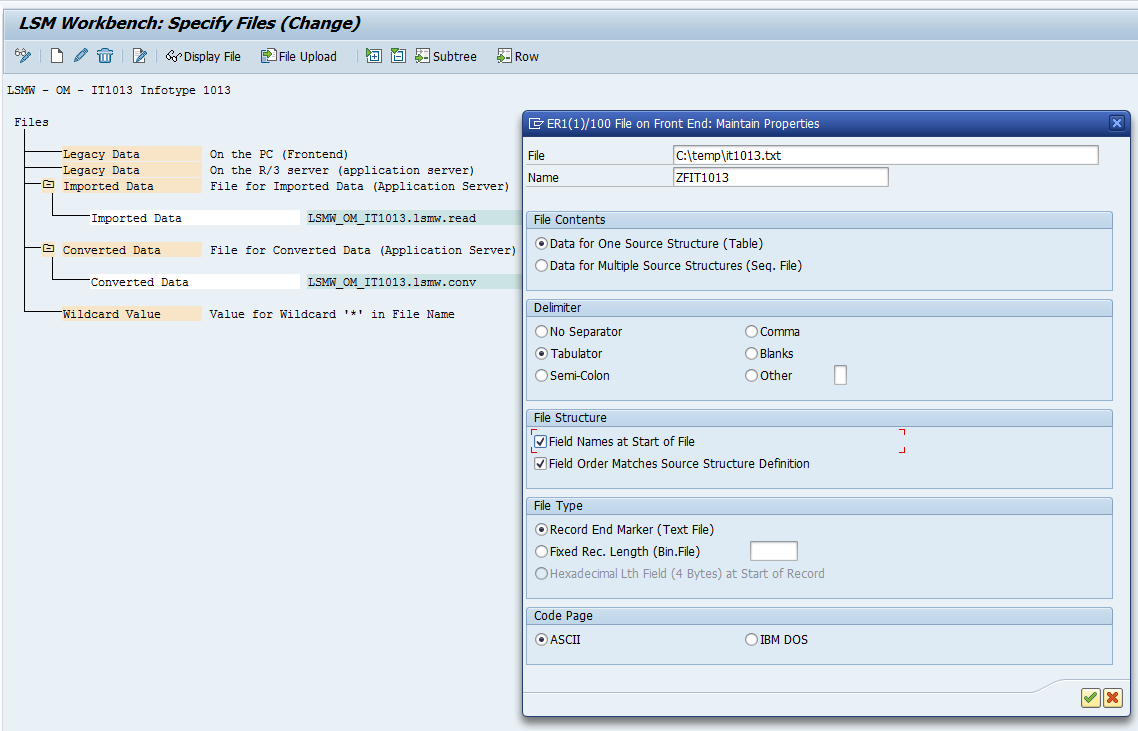
SAP LSMW Określ plik
Zapisz i zakończ.
odczyt danych
tutaj System odczytuje plik i konwertuje do formatu wewnętrznego na serwerze.
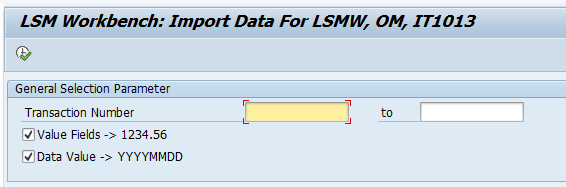
Jeśli plik jest duży i chcemy przetestować nasz projekt LSMW, oddziel liczbę rekordów do odczytania i przetworzenia.
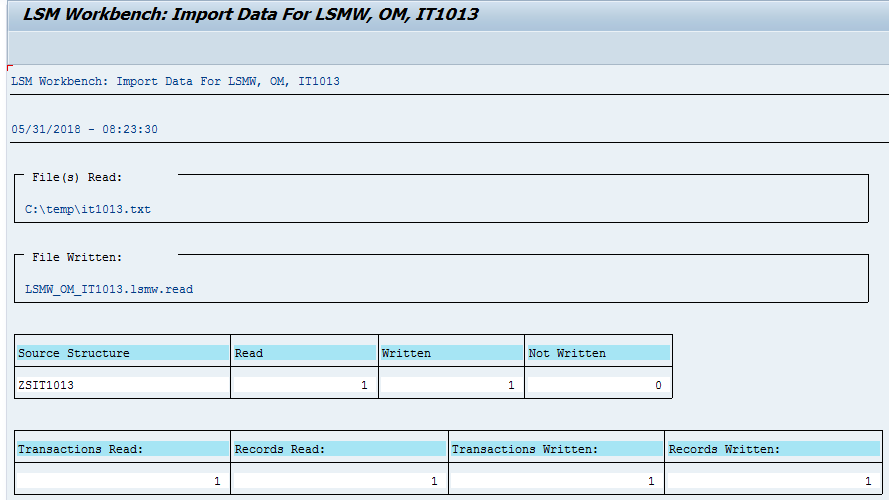
SAP LSMW Read Data Preview
Display Read Data
tutaj możemy dokładnie sprawdzić, czy plik został zorganizowany poprawnie i dane zostały umieszczone w odpowiednich polach.
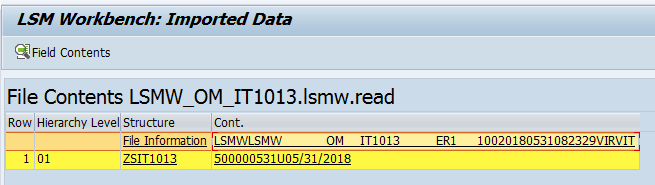
jeśli klikniesz rekord danych, wyświetli się zawartość rekordu przetworzona do struktury źródłowej.
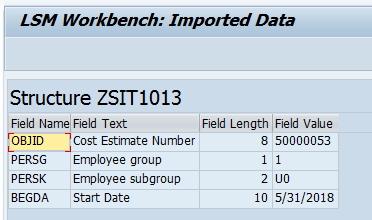
SAP Lsmw Display Read Data Record
Konwertuj dane
system konwertuje dane ze struktury źródłowej na strukturę nagrywania, w tym wszystkie rodzaje mapowania, które zrobiliśmy na kroku „Zdefiniuj mapowanie pól i reguły konwersji”.
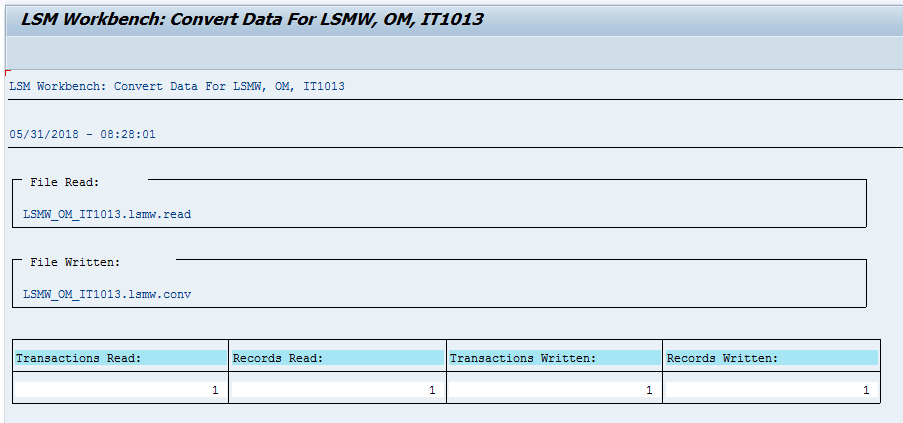
wyświetl przekonwertowane dane
to samo, co krok wyświetlania odczytanych danych, ale pokazuje już przekonwertowane dane. Dane te zostaną wprowadzone podczas symulacji (wprowadzanie wsadowe).
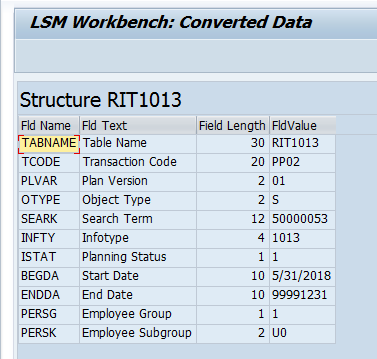
Utwórz sesję wprowadzania wsadowego
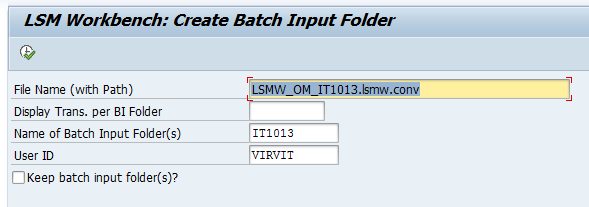
SAP LSMW Utwórz nagrywanie wsadowe
jeśli chcesz zachować wszystkie nagrania dla swoich rekordów, zaznacz „Zachowaj foldery wprowadzania wsadowego”. W przeciwnym razie system usunie wszystkie udane nagrania. Tylko błąd pozostanie w systemie, dopóki nie zostaną przetworzone.
Uruchom sesję wprowadzania wsadowego
SAP otwiera transakcję SM35 z sesjami wprowadzania wsadowego.
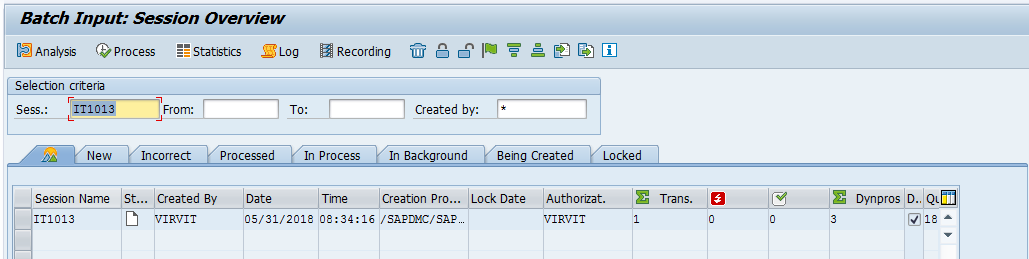
Wybierz nagranie i kliknij „proces”.
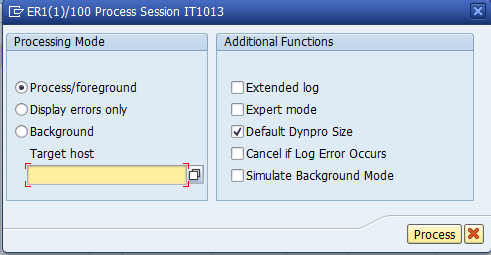
ekran rozpoczęcia przetwarzania SAP SM35
dla 1 rekordu w celu przetestowania zaleca się użycie „Process/foreground”, ponieważ system pokazuje każdy krok na ekranie z wypełnionymi danymi.
tylko błąd wyświetlania polega na uruchomieniu procesu na pierwszym planie i zatrzymaniu tylko na błędach, aby użytkownik mógł jakoś zareagować.
w przypadku dużej objętości lepiej jest uruchomić w tle. To najszybszy sposób.
aby zaktualizować ekran o bieżący status, kliknij przycisk „Enter” na klawiaturze.
jeśli rekord nie został przetworzony, wyświetlałyby się błędy w dzienniku.
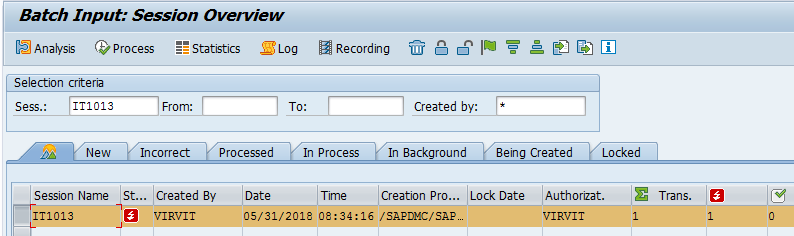
jeśli dwukrotnie klikniesz na nagranie, pojawi się zakładka z logiem. Po naprawieniu błędów (najczęściej pracownik lub obiekt OM jest zablokowany przez innego użytkownika) można ponownie uruchomić proces nagrywania. Zostanie uruchomiony tylko dla nieprawidłowych rekordów.
po naprawieniu wszystkich błędów i przetworzeniu nagrania zniknie z listy.
oznacza to, że nie wystąpił już błąd i możemy zweryfikować dane.